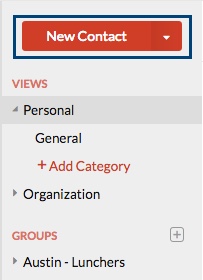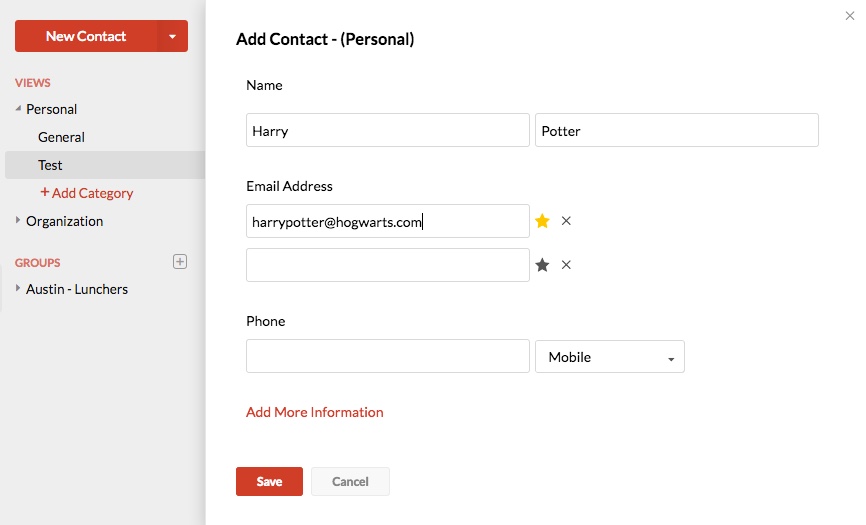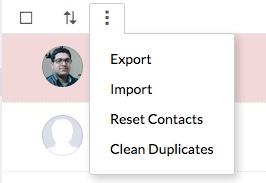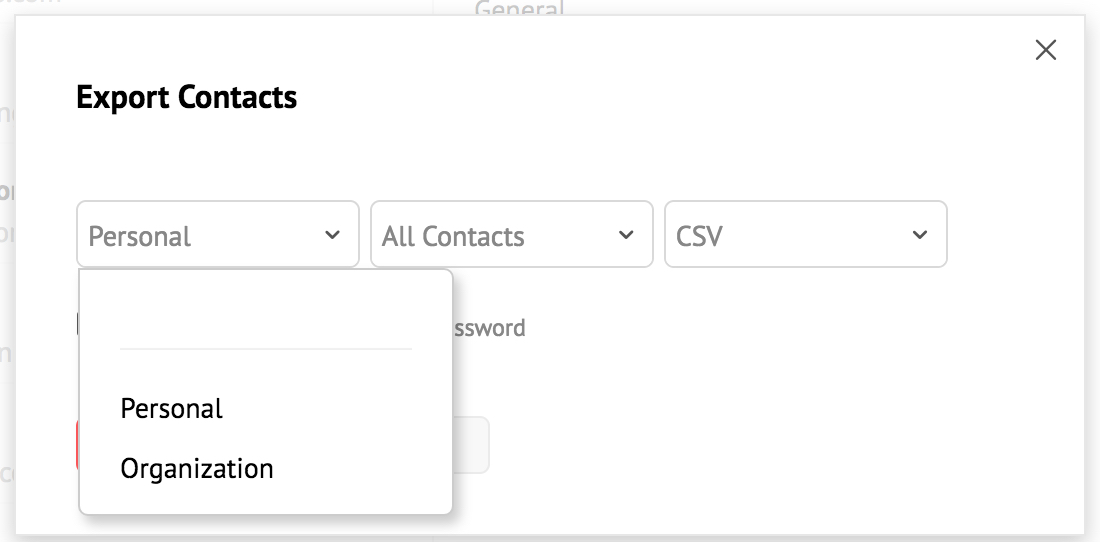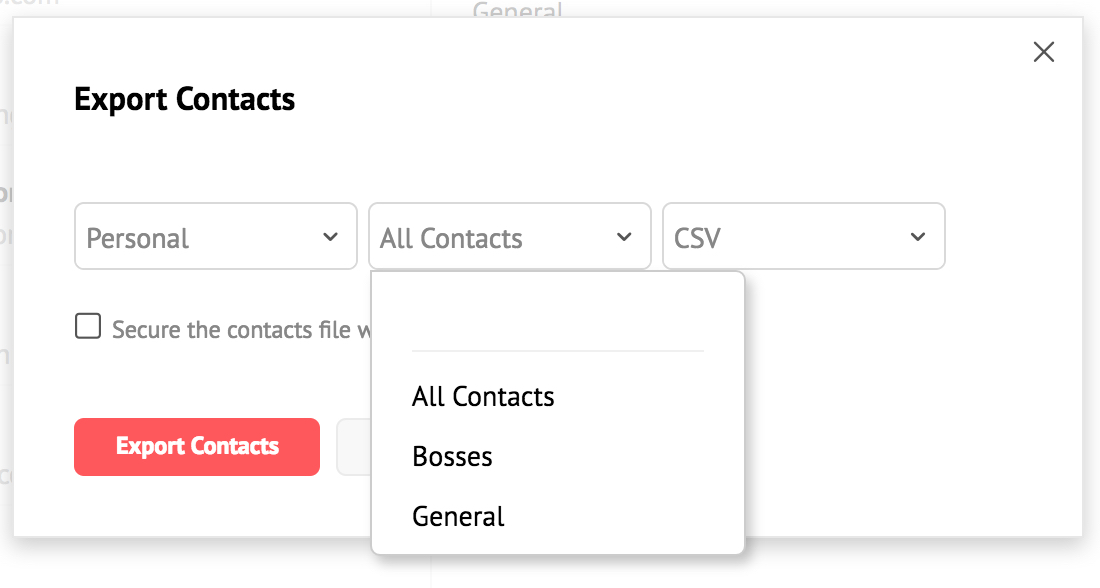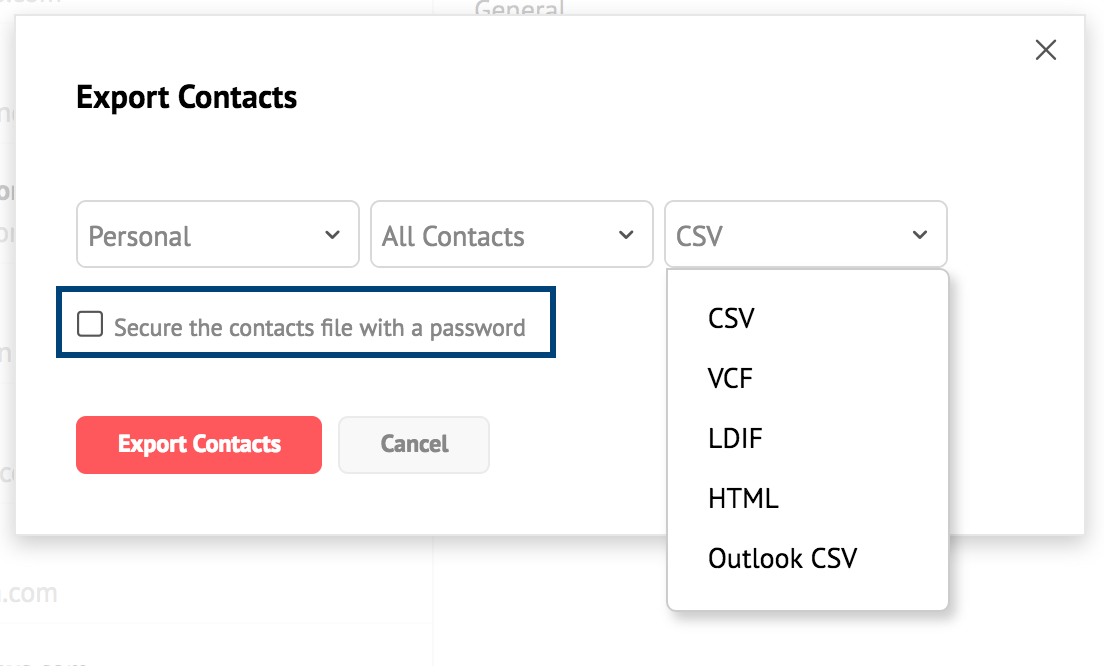รายชื่อติดต่อ
แอปพลิเคชัน Zoho Contacts ของ Zoho Mail ช่วยให้คุณสามารถเข้าถึงผู้ติดต่อทั้งหมดได้ในที่เดียว ซึ่งจะช่วยให้คุณจัดการผู้ติดต่อส่วนตัวและองค์กรภายในอินเทอร์เฟซอีเมลของคุณได้ง่ายขึ้น
สารบัญ
แอปพลิเคชัน Contacts มีอยู่ในบานหน้าต่างแอปพลิเคชันทางด้านซ้ายในบัญชี Zoho Mail ของคุณ คุณสามารถเพิ่ม บันทึก และเข้าถึงรายชื่อผู้ติดต่อของคุณจากแอปผู้ติดต่อได้อย่างง่ายดาย รายการในแอปพลิเคชันผู้ติดต่อจะปรากฏขึ้นโดยอัตโนมัติในสมุดรายชื่อของคุณเพื่อใช้ในการส่งอีเมล และมีให้เลือกใช้งานในที่ต่างๆ อีก เช่น ส่วนค้นหา สตรีม เป็นต้น
หมายเหตุ:
คุณจะไม่สามารถดูฟีเจอร์ผู้ติดต่อใน Zoho Mail ได้หากผู้ดูแลระบบของคุณปิดการเข้าถึงแอปพลิเคชันผู้ติดต่อ
การเพิ่มผู้ติดต่อ
เพิ่มผู้ติดต่อโดยตรง
คุณสามารถเพิ่มผู้ติดต่อใหม่ได้ โดยใช้ตัวเลือก New Contact ในหน้าต่างด้านซ้าย คุณยังสามารถใช้เมนูดรอปดาวน์เพื่อสร้างผู้ติดต่อได้ ไม่ว่าคุณจะใช้งานแอปพลิเคชันใดอยู่
- เข้าสู่ระบบบัญชี Zoho Mail ของคุณ
- ไปที่แอปพลิเคชัน Contacts จากบานหน้าต่างแอปพลิเคชัน

- คลิก New Contact เพื่อเพิ่มผู้ติดต่อใหม่ด้วยตนเอง
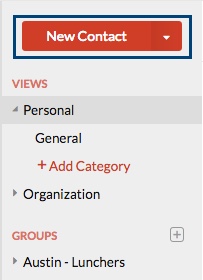
- ป้อนชื่อ นามสกุล ที่อยู่อีเมลและหมายเลขโทรศัพท์ของผู้ติดต่อในช่องที่เกี่ยวข้อง
- คลิก 'Add more information' เพื่อแสดงรายละเอียดเพิ่มเติมเกี่ยวกับผู้ติดต่อ เช่น URL เว็บ โปรไฟล์การส่งข้อความแบบทันทีของผู้ติดต่อ วันเกิด ที่อยู่ที่ทำงาน/บ้าน
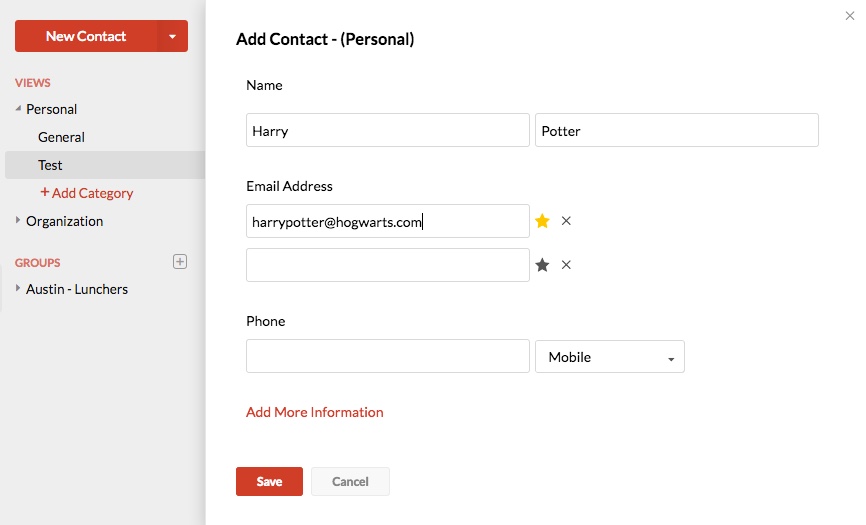
- คลิก Save เพื่อเพิ่มผู้ติดต่อลงในรายการของคุณ
คุณสามารถทำซ้ำขั้นตอนต่างๆ เพื่อเพิ่มผู้ติดต่อทีละรายลงในสมุดผู้ติดต่อได้
เพิ่มผู้ติดต่อจากอีเมลโดยใช้บัตรผู้ติดต่อ
คุณสามารถเปิด 'Automatically add recipients to Contacts' ได้ เพื่อให้แน่ใจว่าที่อยู่อีเมลทั้งหมดที่คุณส่งอีเมลถึงจะถูกเพิ่มเป็นผู้ติดต่อโดยอัตโนมัติ โดยที่คุณไม่ต้องดำเนินการด้วยตนเอง
คุณยังสามารถใช้ตัวเลือก 'Add to Contacts' ในบัตรผู้ติดต่อเพื่อเพิ่มผู้ติดต่อเป็นผู้ติดต่อของคุณได้ จะเป็นประโยชน์ในกรณีที่คุณได้รับอีเมลจากผู้ที่ยังไม่ได้อยู่ในรายการผู้ติดต่อของคุณ หรือเพิ่มผู้รับรายอื่นในอีเมลที่คุณได้รับ คลิกที่อีเมลของผู้ส่งหรืออีเมลในถึง/สำเนาถึงเพื่อดู 'บัตรผู้ติดต่อ'
เลือก 'Add to Contacts' จากตัวเลือกเพื่อเพิ่มเป็นผู้ติดต่อโดยตรง
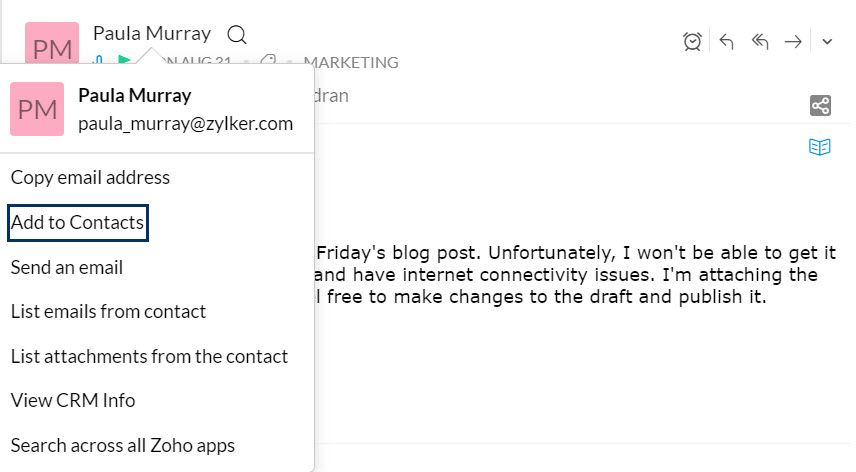
ป๊อปอัปเพิ่มผู้ติดต่อจะปรากฏขึ้น ป้อน ชื่อ, ชื่อกลาง, นามสกุล, ชื่อเล่น, ID อีเมล, ชื่อบริษัท และหมายเลขโทรศัพท์ของผู้ติดต่อและคลิก Save
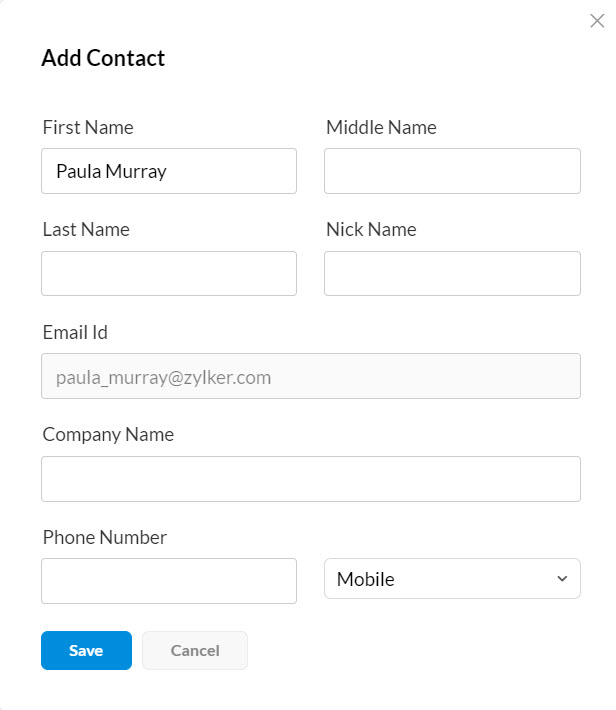
คุณยังสามารถเริ่มการโทรด้วยเสียง/วิดีโอกับผู้ติดต่อได้โดยตรงจากบัตรผู้ติดต่อ โดยใช้ไอคอนซึ่งแสดงอยู่ด้านล่างอีเมลของผู้ติดต่อ
การดำเนินการสำหรับผู้ติดต่อ
เมื่อคุณเลือกผู้ติดต่อหนึ่งรายหรือหลายรายจากรายชื่อ คุณสามารถดูการดำเนินการที่เกี่ยวข้องกับผู้ติดต่อได้ สามารถดำเนินการต่อไปนี้กับผู้ติดต่อได้:
ลบ - ลบรายชื่อที่เลือกออกจากบัญชีของคุณ
เพิ่มใน - คุณสามารถเลือกประเภทให้รายชื่อที่เลือกได้
รวมผู้ติดต่อ – เมื่อคุณมีหลายรายการผู้ติดต่อเดียวกันนี้หลายรายการ คุณสามารถรวมผู้ติดต่อได้
ส่งเมล - เปิดเครื่องมือการเขียนด้วยผู้ติดต่อที่เลือก โดยเลือกใส่ในช่องผู้รับ
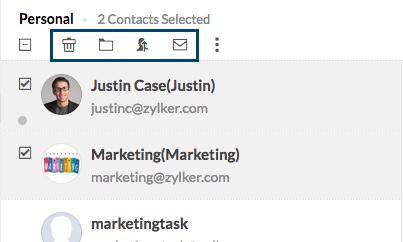
เมื่อคุณเลือกรายชื่อเดียว คุณสามารถแก้ไขลบหรือพิมพ์รายชื่อดังกล่าวได้
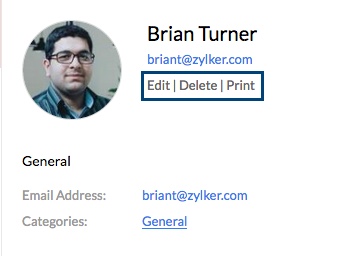
คุณสามารถส่งอีเมลหรือแชทกับผู้ติดต่อได้อย่างรวดเร็วโดยใช้ตัวเลือกที่มีอยู่ในรายชื่อนั้น สถานะความพร้อมใช้งานของการสนทนาจะแสดงด้วยจุดสีแดง (ไม่พร้อม), สีเขียว (พร้อม), สีเหลือง (ไม่อยู่) หรือสีเทา (ไม่ได้เข้าสู่ระบบ)
หากผู้ติดต่อรายหนึ่งมีบัญชี Zoho แต่ไม่ใช่ ‘เพื่อนแชท’ ลิงก์ ‘เชิญเข้าร่วมสนทนา' จะปรากฏขึ้น หากผู้ติดต่อของคุณไม่มีบัญชี Zoho คุณสามารถเชิญให้พวกเขาเข้าร่วม Zoho ได้โดยใช้ตัวเลือก ‘เชิญเข้าร่วม Zoho'
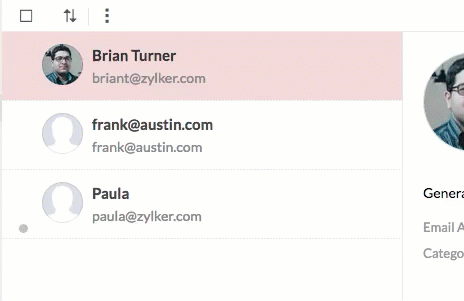
เรียงลำดับผู้ติดต่อ
คุณสามารถเรียงลำดับผู้ติดต่อตามชื่อหรือนามสกุลได้ ซึ่งจะช่วยให้คุณสามารถดูผู้ติดต่อตามลำดับที่คุณต้องการได้
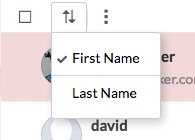
นำเข้า/ส่งออกผู้ติดต่อ
คุณสามารถส่งออกหรือนำเข้าผู้ติดต่อที่คุณต้องการได้ โดยการคลิกที่ตัวเลือกจากเมนูดรอปดาวน์ More Action แอป Contacts
นำเข้าผู้ติดต่อ
คุณสามารถใช้ตัวเลือก ‘นำเข้า’ เพื่อเพิ่มผู้ติดต่อจำนวนมากเป็นผู้ติดต่อใน Zoho Mail ได้ มีตัวเลือกการนำเข้าสำหรับอัปโหลดไฟล์จากระบบของคุณหรือ นำเข้าจากบริการอีเมลที่ได้รับความนิยมบางรายการ
นำเข้าผู้ติดต่อจากภายในระบบ- เข้าสู่ระบบบัญชี Zoho Mail ของคุณ
- ไปที่แอป Contacts แล้วเลือกส่วนตัวเพื่อเพิ่มรายชื่อเป็นรายชื่อส่วนตัวของคุณ
(คุณสามารถเลือกกลุ่มเพื่อนำเข้าผู้ติดต่อไปยังกลุ่มได้โดยตรง ) - เลือก 'Import' ภายใต้ More Actions
- คลิก 'Choose File' ใน 'Local Drive' เพื่อค้นหาไฟล์ในระบบของคุณ
- เลือกไฟล์ CSV/LDIF/VCF ที่คุณต้องการนำเข้า
- เชื่อมโยงช่องข้อมูลต่างๆ ในไฟล์ที่นำเข้ากับช่องข้อมูลที่ตรงกันในผู้ติดต่อ Zoho และคลิก Next
- เลือกประเภท ในกรณีที่คุณต้องการนำเข้าผู้ติดต่อใหม่ไปยังประเภทใดประเภทหนึ่ง จากนั้นคลิก Next
- เลือก Done เพื่อเสร็จสิ้นกระบวนการ
ข้อมูลสรุปของกระบวนการนำเข้าจะปรากฏขึ้นเมื่อเสร็จสมบูรณ์
- เข้าสู่ระบบบัญชี Zoho Mail ของคุณ
- ไปที่แอป Contacts แล้วเลือก Personal เพื่อเพิ่มรายชื่อเป็นผู้ติดต่อส่วนตัวของคุณ
(คุณสามารถเลือกกลุ่มเพื่อนำเข้าผู้ติดต่อไปยังกลุ่มได้โดยตรง ) - เลือก 'Import' ภายใต้ More Actions
- เลือกผู้ให้บริการอีเมลที่คุณบันทึกรายชื่อไว้อยู่
- เมื่อคุณเลือกแล้ว คุณจะต้องเข้าสู่ระบบบัญชีผู้ใช้นั้นเพื่ออนุญาตการนำเข้า
- ในการรับรองความถูกต้อง ผู้ติดต่อในบัญชีที่เลือกจะถูกนำเข้าไปยัง Contacts ของคุณ
- คลิก Done เพื่อเสร็จสิ้นกระบวนการ
ข้อมูลสรุปของกระบวนการนำเข้าจะปรากฏขึ้นเมื่อเสร็จสมบูรณ์
ส่งออกผู้ติดต่อ
- เข้าสู่ระบบบัญชี Zoho Mail ของคุณ
- ไปที่แอปพลิเคชัน Contacts จากบานหน้าต่างแอปพลิเคชัน
- เลือกตัวเลือก Export ภายใต้ More Actions
- เลือกว่าคุณต้องการส่งออกผู้ติดต่อส่วนตัวหรือผู้ติดต่อองค์กรจากกลุ่มนั้นๆ หรือไม่
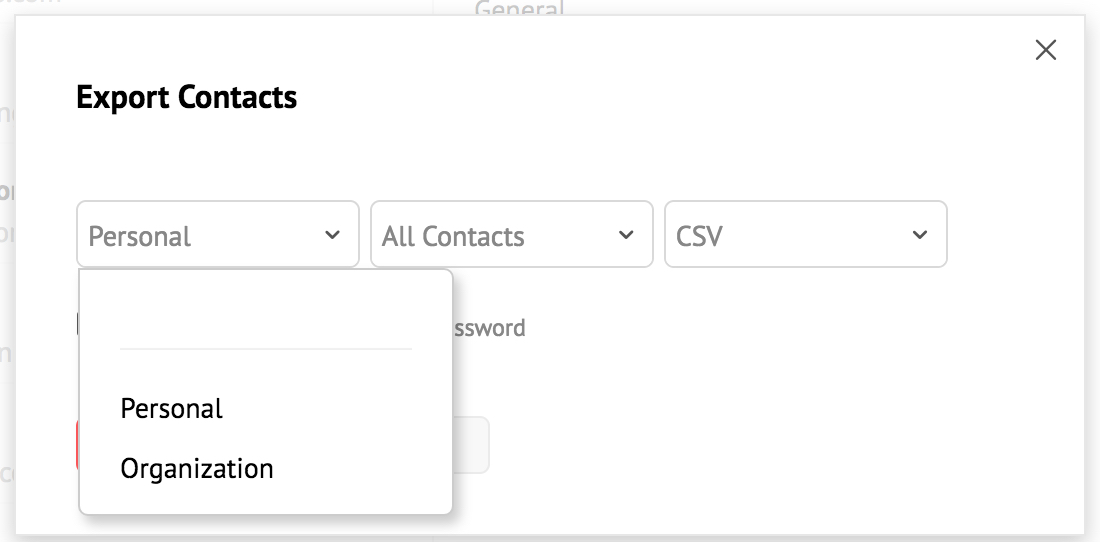
- ในกรณีที่คุณต้องการส่งออกแค่บางประเภท ให้เลือกประเภทนั้น
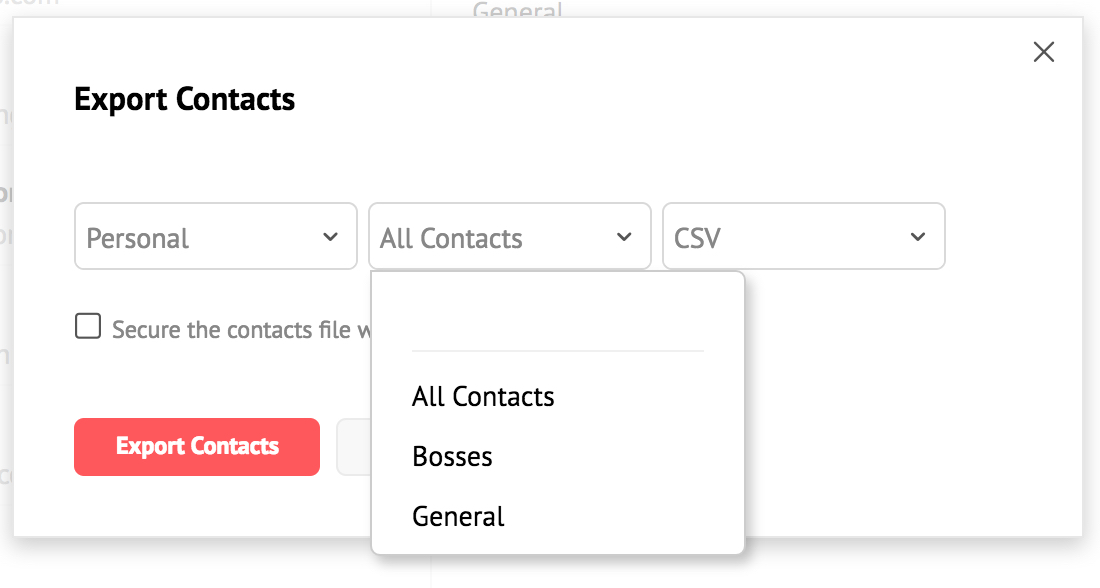
- คุณสามารถส่งออกผู้ติดต่อเป็นรูปแบบ CSV/ VC/ LDIF/ HTML หรือ Outlook CSV ได้
- เลือกรูปแบบที่คุณต้องการตามความต้องการของคุณ
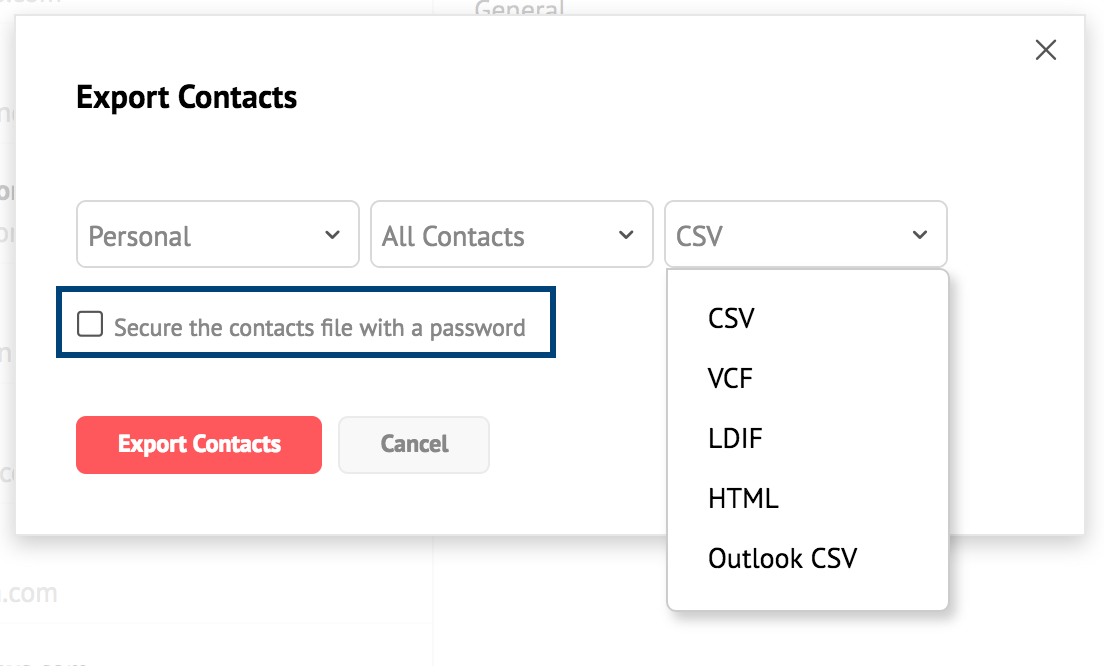
- หลังจากเลือกตัวเลือกที่ต้องการทั้งหมดแล้ว ให้เลือก Export Contacts
ไฟล์ในรูปแบบที่เลือกจะถูกดาวน์โหลดหลังจากกระบวนการส่งออก คุณยังสามารถส่งออกบางประเภทโดยเฉพาะได้ โดยใช้ตัวเลือก ‘Export' ในเมนูคลิกขวา
หมายเหตุ:
- ขณะส่งออกผู้ติดต่อ คุณสามารถเข้ารหัสไฟล์ด้วยรหัสผ่านได้โดยเลือกกล่องทำเครื่องหมาย Secure the contacts file with Password ในป๊อปอัปการส่งออก
ล้างรายการซ้ำซ้อน
เมื่อคุณเพิ่มหรือนำเข้าผู้ติดต่อ การมีผู้ติดต่อที่ซ้ำกันนั้นเป็นเรื่องที่หลีกเลี่ยงไม่ได้ ตัวเลือกล้างรายการซ้ำช่วยให้คุณสามารถตรวจหาและล้างผู้ติดต่อที่ซ้ำกันในบัญชีผู้ใช้ของคุณได้
เลือก 'Clean Duplicates' เพื่อดูรายการผู้ติดต่อที่ซ้ำกัน
คุณสามารถเลือกรวม ลบ หรือข้ามการดำเนินการสำหรับผู้ติดต่อที่ซ้ำกันแต่ละรายการได้
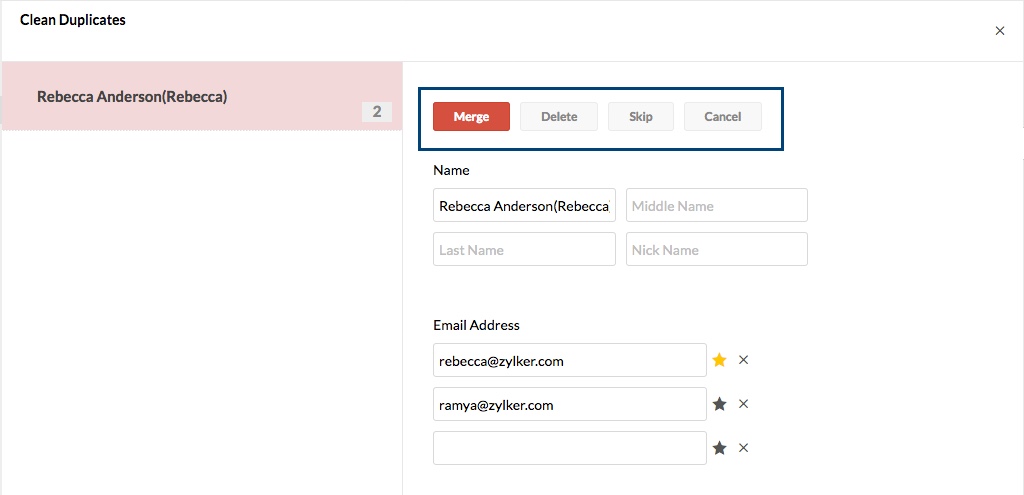
หมายเหตุ:
ผู้ดูแลระบบขององค์กรหรือผู้ดูแลระบบระดับสูงเท่านั้นที่สามารถจัดการ/ แก้ไข/ ลบผู้ติดต่อในรายชื่อผู้ติดต่อขององค์กรได้
รีเซ็ตผู้ติดต่อ
คุณสามารถเลือก ‘รีเซ็ต’ ผู้ติดต่อเพื่อลบผู้ติดต่อทั้งหมดในส่วนที่เลือก และเริ่มต้นอีกครั้งได้ เมื่อคุณใช้ตัวเลือกรีเซ็ตผู้ติดต่อ คุณจะไม่สามารถกู้คืนผู้ติดต่อที่สูญหายได้